



第一步:先在AE里面做一个胶片的模型,大概比如尺寸定在你感觉合适为止。下面这个图是2000*200的比例。

第二步: 新建一个comp,尺寸和上面的胶片一样,然后把刚才做好的胶片的comp置入新comp中; 或者,将前面的film中所有的层全部选中,然后选择layer菜单下面的Pre-compose进行预合成。我们把这个新的comp起名叫film pin,目的是做一个胶片运动的效果。这里的概念pre-compose其实就是和楼上司机兄弟说的nesting是一个道理。

第三步:这个比较简单,对合成组film中的film pin做一个position的动画, 目的就是让这个胶片动起来,从左到右(根据你的喜欢)。工作状态如图。

[page]
Pre-compose翻译成“预合成”或者其他的什么,但是主要的意思就是,把一个合成组内的一个或多个层进行打包, 并作为一个层存在,比如:分别做好了1,2,3,...10层动画, 我们可以指定把1-10层合并成一个层comp-a,那么对comp-a, 可以加任何效果,做任何动画,就像它是一段已经存在的素材一样。限于我的表达能力,考一句两句话似乎很难说的透彻,我觉得还要亲自动手去做一下,保证你马上能够体会其中的奥妙,Pre-compose可以说是合成软件的一个精华,也是一个难点, 用的好与坏除考“灵感”和“经验”外,好的习惯也是很重要的。,做完了以后的效果就是上面那段动画了,大家试一下。
先要简单的说一下freeform这个东西。这个插件神奇的不得了,为什么呢? 在AE没有引见摄像机和3维概念的时候, 唯独只有这个插件,可以使用摄像机、灯光、等。真实的3维操作。 而且它还支持以NURBS方式对物体进行自由变化, 以保证最终输出质量,并且还有不同的Anti-aliasing供用户选择。下面请看他是如何操作的。 接着上面来:
新建一个comp,这里我们假设尺寸为720*576,然后把刚才做好胶片动画的comp,就是film作为一个素材置入其中。并给他加上freeform滤镜。画面如图,样子是不是觉得怪怪的。不要忙,再看下一步。

2.接下来,请参考图中的位置,我们把Input size的height值,设成与我们前面的film一样高,即200,看看会变成怎样。
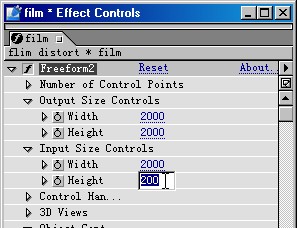
3.这时候,你会发现freeform是一个奇慢的滤镜,至少在P3的机器上,反应是相当慢的,会让人觉得操作起来不方便,不要慌,先照着图中的样子,在滤镜选项的最下面,我们把preview的值由缺省的Full改成 wireframe,当然根据需要你可以看一下shade的感觉。这时你就发现操作起来已经开始如飞了。


5.缩小画面比例,可以看见现在这个film现在的样子,然后我们把四个角的控制点,移到画面中间去。

[page]
6.经过一番努力,呵呵,为什么这样说呢,因为刚开始使用freeform的人一定都不习惯,所以建议把预览设成fireware,这样一来加快了操作时的速度,二来立体感更强,对film的6个控制点和他们对应的拉杆进行操作,大致把他们设成现在图中这个样子。

7.ok,在熟悉了一下freeform的拉杆之后,现在我们把film的形状, 拉成这个样子,并注意调整好大概的透视关系。这个形状确定了,最后结果的形状,所以调整的时候,多费些心思。

8.啊呀,是不是有的朋友会说,怎么我把预览切回到Full状态时候,发现加上了freeform以后,画面的质量变的如此之低了。不要忙, 其实在线框图的时候,就可以发现,freeform缺省状态下,把物体进行细分,细分成一个一个的小方块,所以才能使物体自如的变形, 有微积分知识的朋友肯定很清楚这是什么原理,好,言归正传, 回到freeform的控制面板中,记得要把Mesh Subdivision的值由缺省 的11增加到你所需要的精度,这里我提高到50。

9.仅仅是从线框图我们就可以看见,物体的精度已经被提高了。

10.ok,准备进行render吧,不过在此之前,一定要把预览设回Full(我没有试验不设full时系统会不会自动改回来)还有一点是,可以根据需要,将Anti-alias的值调整到合适,一般情况下,low和medium就已经足够了,high会相当相当慢。

11.all over all ok 大概的工作就是这样。其他方面,比如说在freeform中进行摄像机的动画,以及可以对物体自身进行3维方面的操作,基本上都很简单, 熟悉AE或者3维软件的朋友自己看一下很快就能搞定。